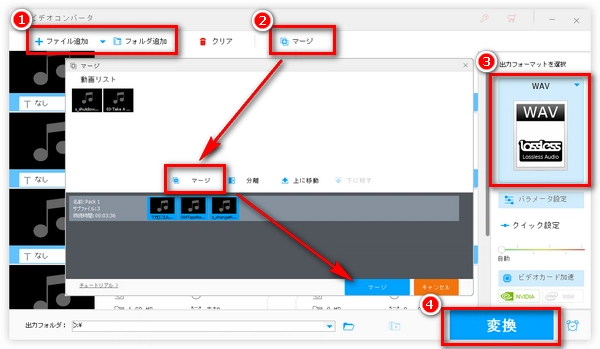
複数のWAVファイルを一つに合成したいなら、ぜひ本文の内容を読んでみてください。使いやすいWAV結合ソフトを利用してWAVファイルを結合する簡単な方法について紹介させていただきたいです。
WAVを結合するには、音声結合機能が搭載されたソフトウェアを利用することがお薦めです。WonderFox HD Video Converter Factory Proは初心者向けの高機能WAV結合ソフトです。僅かな手順で無劣化または品質低下を最小限に抑えてWAVファイルを結合してくれます。WAVの他、MP3 / FLAC / OGGなどの音声ファイルを結合したり、MP4 / MPG / MOVなどの動画ファイルを結合したりすることもサポートします。
さらに、WAVを連結する以外、WAVファイルをカット・圧縮したり、WAVファイルのボリュームやビットレートなどのパラメータを変更したりしてWAVファイルの編集することもできます。
その上に、WAVなどの音声や動画ファイルの変換、動画・音楽のダウンロード、PC画面録画・録音、GIF作成...など多くの機能も付いています。
WAV結合ソフト「WonderFox HD Video Converter Factory Pro」を無料ダウンロード WAV結合ソフト「WonderFox HD Video Converter Factory Pro」を無料ダウンロード
ステップ1、連結したいWAVファイルを読み込む
・WAV結合ソフト「WonderFox HD Video Converter Factory Pro」を立ち上げ、最初の画面で「変換」をクリックします。
・次の画面で「ファイル追加」ボタンをクリックして結合したいWAVファイルをソフトに追加します。もしくは、対象のWAVファイルを一つのフォルダに入れて、「フォルダ追加」をクリックして一括追加します。
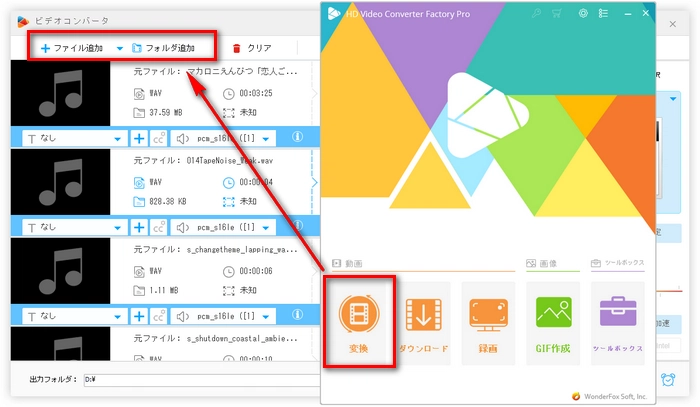
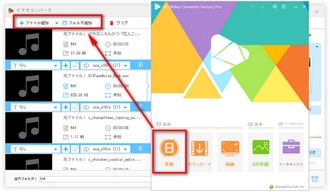
ステップ2、WAVファイルを繋げる
・上部のツールバーで「マージ」ボタンをクリックして音声結合編集画面に入ります。
・つながりたいWAVファイルを選択して、画面中央の「マージ」ボタンをクリックして、選択したファイルを一つのパックに作成します。各ファイルをドラッグすれば並び順を変更することもできます。
・次に、下部の「マージ」をクリックして設定を保存して変換インターフェイスに戻ります。
ヒント:複数のパックを作成できます。
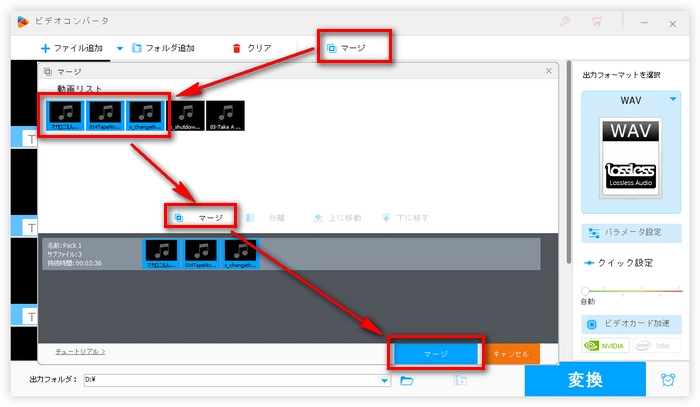
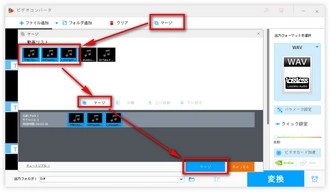
ステップ3、出力形式を選択する
・ソフト右側の「出力フォーマットを選択」という文字の下にあるフォーマットアイコンをクリックします。
・次は、「音楽」タブでお気に入りの出力フォーマットを選択します。WAVファイルを劣化せずに結合したい場合、「WAV」を選択することがお薦めです。
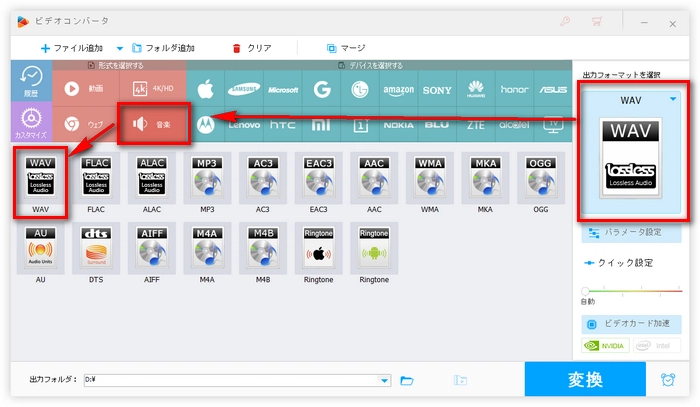
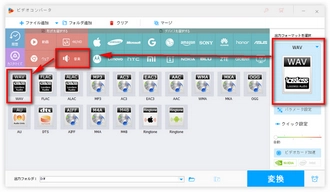
ステップ4、WAVを結合し始める
・ソフト下部の出力フォルダ欄で「▼」をクリックしてWAVの保存先を設定します。
・右下の「変換」をクリックすれば、WAVファイルを結合し始めます。
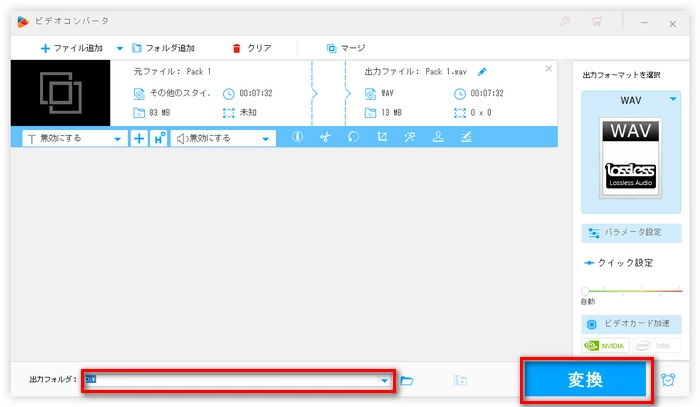
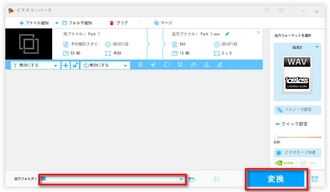
利用規約 | プライバシーポリシー | ライセンスポリシー | Copyright © 2009-2025 WonderFox Soft, Inc. All Rights Reserved.